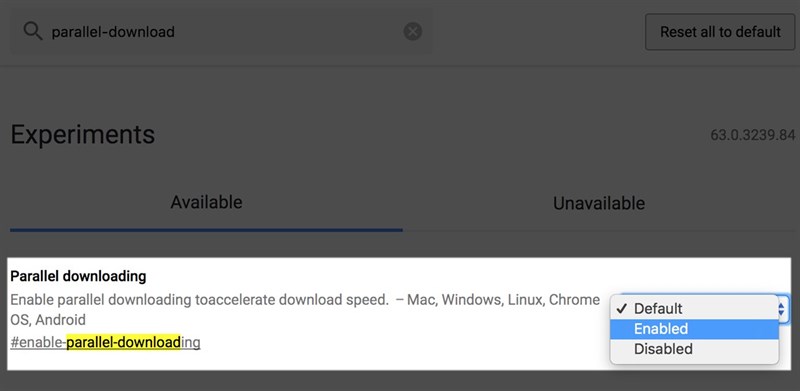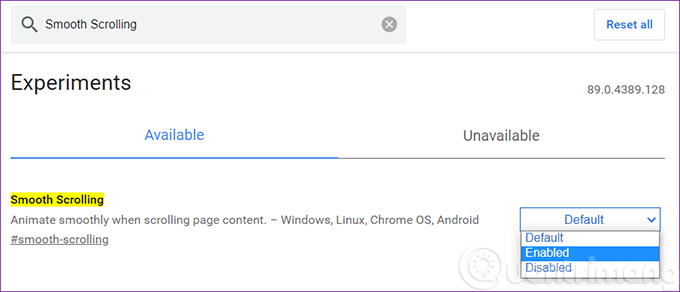Chrome hiện đang là trình duyệt có số lượng người sử dụng nhiều nhất bởi những ưu điểm mà nó mang lại. Trong bài viết này tôi sẽ hướng dẫn một số cách tùy biến nâng cao để bạn có thể tối ưu hóa Chrome hiệu quả hơn.
{tocify} $title={Mục lục}
Tăng tốc download trên Chrome bằng Parallel Download
Mới đây, Google đã cập nhật trình duyệt Google Chrome của mình lên v63 bổ sung thêm tính năng Parallel Download. Đây là một tính năng mới đã được người dùng mong chờ từ lâu, cho phép bạn tăng tốc độ download của trình duyệt nhanh hơn mà không cần đến IDM.
Giờ đây, người dùng sử dụng Google Chrome chỉ cần kích hoạt tính năng này lên, hệ thống sẽ tự động chia luồng để tăng tốc độ tải file. Hiện tại tính năng này chỉ xuất hiện trên Chrome 63 trên máy tính. Với điện thoại Android thì tính năng này sẽ tự động được kích hoạt cho người dùng đang sử dụng: Chrome Dev, Chromium, Chrome Beta, Chrome Stable, Chrome Canary,
Để tối ưu hóa Chrome bằng cách kích hoạt Parallel Download, đầu tiên, bạn cập nhật Google Chrome lên bản mới nhất. Sau đó, bạn copy đường dẫn ở dưới và dán vào thanh địa chỉ của Chrome và bấm Enter.
chrome://flags#chrome-parallel-download
Tìm cụm từ Parallel Download sau đó đổi từ Default thành Enable. Cuối cùng chỉ cần khởi động lại trình duyệt để áp dụng.
"Đóng băng" tạm thời những tab chưa dùng đến để chữa ngốn Ram và giảm mức sử dụng CPU bằng Tab Freeze
Google đã thêm một tính năng “Tab Freeze” mới cho Chrome, tính năng này sẽ tạm dừng (đóng băng) các tab bạn không sử dụng. Điều đó có nghĩa là mức sử dụng CPU thấp hơn, trình duyệt nhanh hơn và thời lượng pin lâu hơn trên máy tính xách tay hoặc máy chuyển đổi.
Nếu bạn chỉ mở một tab duy nhất mọi lúc, Chrome sẽ chỉ cần hiển thị một trang web cùng một lúc. Nhưng bạn có thể có nhiều hơn. Ngay cả khi bạn không sử dụng chúng, mỗi tab bạn mở trong Chrome đều chứa một trang web đang mở. Trang web đó sử dụng bộ nhớ hệ thống. Mọi tập lệnh và nội dung hoạt động khác trên đó cũng tiếp tục chạy, điều đó có nghĩa là trang web có thể sử dụng tài nguyên CPU ở chế độ nền.
Đóng băng tab khác với bỏ tab. Khi một tab bị đóng băng, nội dung của tab đó sẽ ở trong bộ nhớ hệ thống của bạn. Tuy nhiên, nội dung của tab sẽ bị “đóng băng”. Trang web trong tab sẽ không thể sử dụng CPU hoặc thực hiện các tác vụ trong nền. Ví dụ: giả sử bạn có một trang web nặng đang mở trong một tab ở đâu đó và nó liên tục chạy các tập lệnh. Sau một thời gian, Chrome sẽ tự động "đóng băng" nó và ngăn nó thực hiện các tác vụ cho đến khi bạn tương tác lại với nó.
Để tối ưu hóa Chrome bằng cách kích hoạt tính năng này, bạn nhập link dưới và bấm Enter
chrome://flags
Tìm kiếm “Tab Groups Collapse Freezing” và chọn Enable để kích hoạt nó. Khởi động lại Chrome
Tải trực tiếp file MP3 khi nghe nhạc trên Youtube không cần qua tool Convert
Bình thường thì bạn có thể tải nhạc trên Youtube qua IDM nếu nó có thể bắt link được hoặc copy link qua 1 web convert sau đó tải nhạc về. Để tối ưu hóa Chrome với cách mà mình sắp hướng dẫn thì Chrome sẽ luôn hiển thị nút tải MP3 về ngay dưới Video bạn đang xem nên rất tiện mà ổn định.
Đầu tiên bạn truy cập vào đây và tiến hành cài plugin Crosspilot cho Chrome
Sau đó bạn vào link này , chọn trình duyệt Chrome sau đó bấm vào Install. Kết thúc quá trình cài đặt bạn nhớ gán cho nó quyền Grant Permission.
Ngoài ra Plugin này cũng cho phép bạn tải video đang xem về máy nếu bạn chọn file MP4 và bạn có thể chọn chất lượng tải về mà bạn muốn
Cuộn Chrome mượt mà hơn với Smooth Scrolling
Experimental QUIC protocol
chrome://flag/#enable-quic

Heavy Ad Intervention
chrome://flags/#enable-heavy-ad-intervention